C'est une petite chose, une sorte de poussière, mais une fois qu'elle s'est implantée à la surface de votre capteur, elle dominera toutes les photos que vous prendrez.
Dépoussiérer un capteur est un processus délicat, mais assez facile à faire, tant que vous faites attention et que vous avez le bon kit. Mais un bon capteur nettoyé après l'événement ne nettoie pas rétrospectivement les images que vous avez déjà prises.
Le nettoyage de la poussière et des rayures est un élément fondamental de Photoshop et bien que la réparation et la restauration de vieilles photos prennent du temps, enlever un grain de poussière est assez rapide.
L'ensemble du processus peut être effectué à partir de Photoshop ACR, le même processus étant également possible dans Lightroom.
Pour commencer, sélectionnez simplement l'image avec une tache de grub et s'il s'agit d'un fichier RAW, double-cliquez pour l'ouvrir dans ACR. Si l'image est au format JPEG, faites un clic droit et sélectionnez "Ouvrir dans Camera RAW".
1/ Zoomer dans la poussière
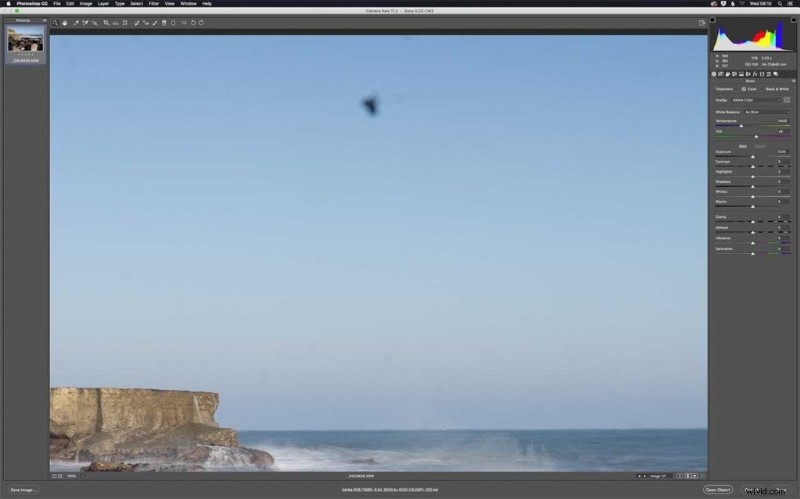
D'abord et avant tout, zoomons sur l'image pour voir quels sont les dégâts. Sélectionnez l'outil de zoom (Z) et cliquez trois fois pour zoomer à 100 %. Ensuite, maintenez la barre d'espace enfoncée et cliquez et maintenez dans l'image et faites glisser pour déplacer vers la poussière.
2/ Outil de suppression des taches
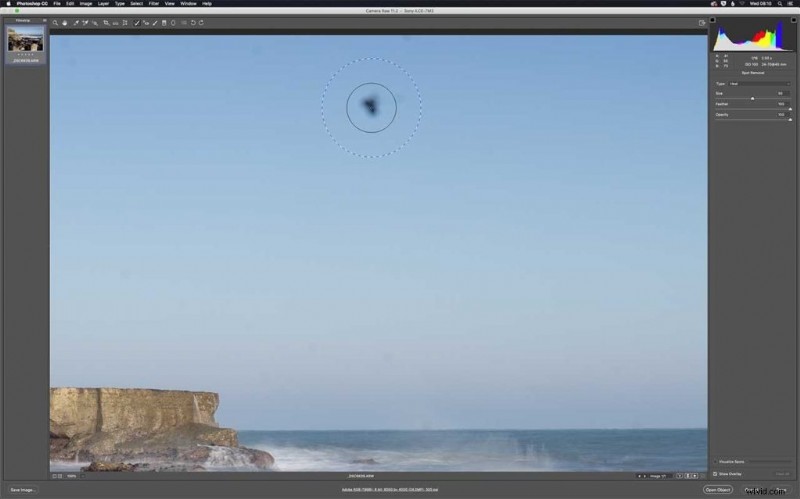
Sélectionnez l'outil de suppression des taches (B) et passez le curseur sur la tache de poussière. Vous verrez deux cercles. Utilisez les outils crochets [ ] pour ajuster la taille des cercles pour couvrir la poussière et cliquez.
3/ Trouver un spot échantillon
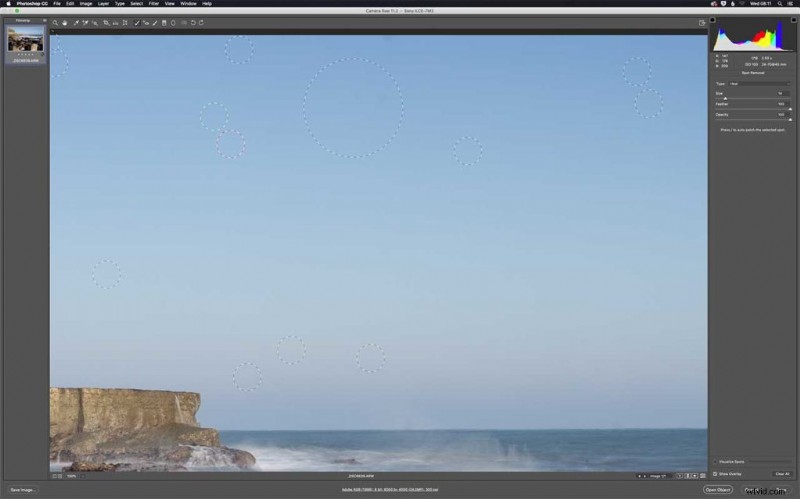
Une fois que vous avez cliqué, vous verrez le cercle secondaire sélectionner une zone de ton et de couleur similaires et espérons que la poussière aura disparu. Si la zone d'échantillonnage est incorrecte, cliquez simplement et déplacez-vous pour corriger.
4/ Vérifier l'image
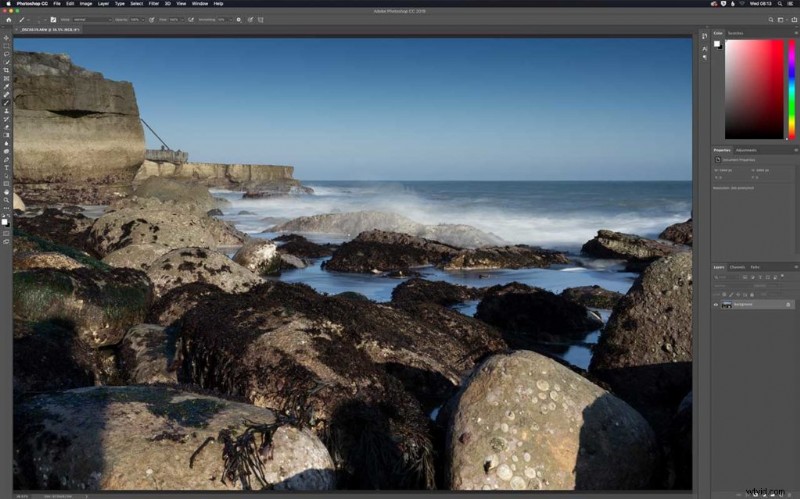
Garder à 100 % se déplacer autour du reste de l'image en répétant le processus, en sélectionnant la poussière et point d'échantillonnage jusqu'à ce que vous ayez une image nette. Une fois terminé, cliquez sur Ouvrir l'image pour l'ouvrir dans Photoshop.
Outils utiles pour nettoyer votre photo dans ACR
- Outil Zoom (Z)
- Outil de suppression des taches (B)
- Outil Main (H) ou barre d'espace
Options de l'outil de suppression des taches
- Taille :Ajustez la taille de la zone de réparation avec le curseur ou les raccourcis entre crochets sur le clavier [ ]
- Feutre :exactement la même fonction que n'importe quel outil de sélection de contour progressif. Cela gradue le bord de la zone affectée dans la zone non affectée pour créer une transition en douceur
- Opacité :ajustez l'opacité de l'effet ou de la réparation appliqué(e). Réduisez l'opacité si vous souhaitez qu'une partie de la zone d'origine soit visible.
